Windows Was Blocked Due To Questionable Activity Betrug
Phishing/BetrugAuch bekannt als: "Windows Was Blocked Due To Questionable Activity" Virus
Der kostenlose Scanner prüft, ob Ihr Computer infiziert ist.
JETZT ENTFERNENUm das Produkt mit vollem Funktionsumfang nutzen zu können, müssen Sie eine Lizenz für Combo Cleaner erwerben. Auf 7 Tage beschränkte kostenlose Testversion verfügbar. Eigentümer und Betreiber von Combo Cleaner ist RCS LT, die Muttergesellschaft von PCRisk.
Was ist "Windows wurde aufgrund fragwürdiger Aktivität blockiert"?
„Windows wurde aufgrund fragwürdiger Aktivität blockiert" ist noch eine andere Betrugsnachricht, die benutzt wird, um Geld von arglosen Benutzern zu erpressen. Die Nachricht, angezeigt durch betrügerische Webseiten, besagt, dass das System blockiert wurde und fordert Benutzer auf, den „technischen Support" sofort über eine angegebene Telefonnummer zu kontaktieren.
Tatsächlich sind diese Behauptungen falsch und Sie sollten diese Nummer nie anrufen. Außerdem könnten Weiterleitungen auf Webseiten, die die Nachricht „Windows wurde aufgrund fragwürdiger Aktivität blockiert" zeigen, auf die Gegenwart potenziell unerwünschte Anwendungen (PUAs) im System hinweisen.
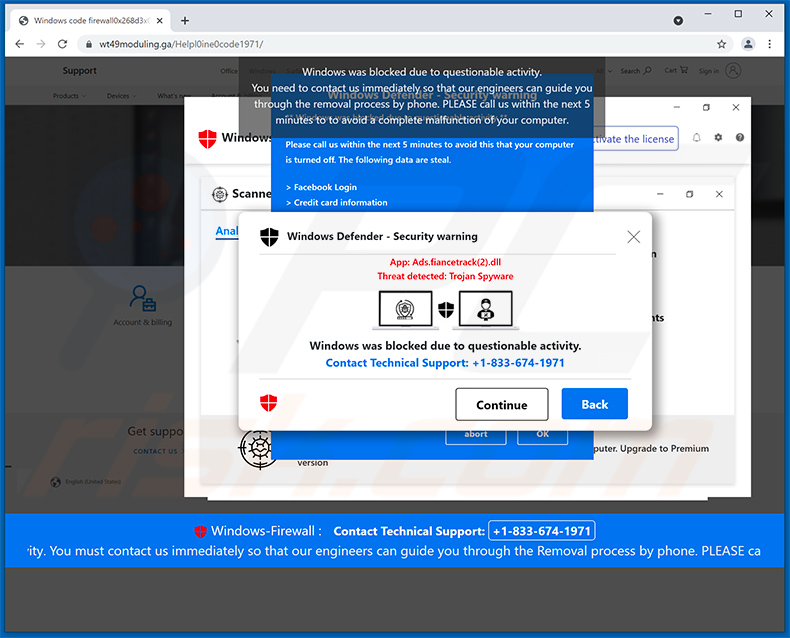
Übersicht über den „Windows wurde aufgrund fragwürdiger Aktivität blockiert“ Betrug
Diese betrügerische Nachricht besagt, dass das Windows Betriebssystem blockiert wurde und dass Benutzer den technischen Support kontaktieren müssen (über die Telefonnummer „+1-877-640-1433“), um alles wiederherzustellen. Nachdem sie kontaktiert wurden, werden diese Leute Benutzer bitten eine bestimmte Geldsumme für die Hilfe zu bezahlen (was überhaupt nicht nötig ist, weil der Fehler „Windows wurde aufgrund fragwürdiger Aktivität blockiert“ gefälscht ist.
Sie sollten die Webseite, die diesen Betrug anzeigt, sofort verlassen. Beachten Sie, dass diese Seiten oft entwickelt werden, um Benutzer daran zu hindern, Browser-Registerkarten/Fenster zu schließen. In diesem Fall beenden Sie den Browserprozess mit dem Windows Task-Manager. Stellen Sie die vorherige Browsersitzung das nächste Mal, wenn Sie den Browser ausführen, nicht, da so die betrügerische Seite erneut geöffnet wird.
Webseiten, die falsche Fehlermeldungen zeigen, werden oft von PUAS geöffnet. Daher können diese Weiterleitungen ein Zeichen für die Gegenwart von betrügerischen Apps sein. Neben dem Verursachen von Weiterleitungen, zeigen PUAs wahrscheinlich Coupons, Banner, Pop-ups und ähnliche Werbung an, die auf dubiose Seiten führen und sogar Skripte ausführen kann, die andere PUAs herunterladen/installieren.
Daher kann das Anklicken zu verschiedenen Systeminfektionen führen. Außerdem wird störende Werbung mit Tools angezeigt, die die Platzierung grafischer Inhalte von Dritten auf jeder Seite aktivieren. Daher verbergen sie oft darunterliegende Inhalte, wodurch die Surferfahrung signifikant verringert wird.
Ein weiteres, wichtiges Problem ist die Informationsverfolgung. PUAS sammeln gewöhnlich IP-Adressen, URLs besuchter Webseiten, angesehene Webseiten, Suchanfragen und ähnliche Daten, bezüglich der Surfaktivität. Die gesammelten Daten (IP-Adressen, URLs besuchter Webseiten, angesehene Seiten, Suchanfragen, etc.) beinhalten oft persönliche Details, die Entwickler an Dritte verkaufen (potenziell Cyberkriminelle).
Diese Personen missbrauchen private Daten, um noch mehr Gewinne zu machen. Daher kann Informationsverfolgung zu ernsthaften Datenschutzproblemen oder sogar Identitätsdiebstahl führen. Diese Anwendungen sollten sofort deinstalliert werden.
| Name | "Windows Was Blocked Due To Questionable Activity" Virus |
| Art der Bedrohung | Phishing, Schwindel, Social Engineering, Betrug |
| Falsche Behauptung | Der Fehler besagt, dass das System aufgrund „verdächtiger Aktivität“ blockiert wurde und fordert Benutzer auf den betrügerischen technischen Support zu kontaktieren. |
| Telefonnummer des betrügerischen technischen Supports | +1-877-640-1433, +1-830-637-7234 |
| Verwandte Domäne(n) | proguys[.]ml |
| Erkennungsnamen (proguys[.]ml) | BitDefender (Malware), Cyradar (bösartig), Kaspersky (Malware), Sophos AV (bösartig), vollständige Liste von Erkennungen (VirusTotal) |
| Bedienende IP-Adresse (proguys[.]ml) | 138.197.207.29 |
| Symptome | Gefälschte Fehlermeldungen, gefälschte Systemwarnungen, Pop-up-Fehler, Computer-Scan-Schwindel. |
| Verbreitungsmethoden | Kompromittierte Webseiten, betrügerische Online-Pop-up-Anzeigen und potenziell unerwünschte Anwendungen. |
| Schaden | Der Verlust sensibler/privater Informationen, Geldverlust, Identitätsdiebstahl, mögliche Malware-Infektionen. |
| Malware-Entfernung (Windows) |
Um mögliche Malware-Infektionen zu entfernen, scannen Sie Ihren Computer mit einer legitimen Antivirus-Software. Unsere Sicherheitsforscher empfehlen die Verwendung von Combo Cleaner. Combo Cleaner herunterladenDer kostenlose Scanner überprüft, ob Ihr Computer infiziert ist. Um das Produkt mit vollem Funktionsumfang nutzen zu können, müssen Sie eine Lizenz für Combo Cleaner erwerben. Auf 7 Tage beschränkte kostenlose Testversion verfügbar. Eigentümer und Betreiber von Combo Cleaner ist RCS LT, die Muttergesellschaft von PCRisk. |
Beispiele für betrügerischen technischen Support
„Windows wurde aufgrund fragwürdiger Aktivität“ hat viel Ähnlichkeit mit dutzenden anderern Fehlern, wie „Microsoft hat einen bösartigen Virus erkannt und Ihren Computer blockiert“, „Festplatten Sicherheit löschen“ und „Error # 0x80092ee9“.
Diese Betrügereien behaupten oft, dass das System infiziert, nicht aktiviert ist, dass Dateien fehlen oder irgendwie sonst beschädigt sind, nur um Betrug zu verleiten, den gefälschten „technischen Support“ anzurufen oder verschiedene, unerwünschte Anwendungen herunterzuladen (z.B. Systemreiniger). So oder so, vertrauen Sie diesen Nachrichten niemals und wenn Sie bereits geförderte Anwendungen heruntergeladen haben, entfernen Sie diese sofort.
Wie haben sich potenziell unerwünschte Anwendungen auf meinem Computer installiert?
Einige PUAs haben offizielle Downloadseiten, aber die meisten werden durch störende Werbung vermehrt und eine betrügerische Marketingmethoden namens „Bündelung“ (die heimliche Installation von Dritt-Anwendungen zusammen mit regulärer Software). Die Entwickler verstecken „gebündelte“ Apps hinter den „Benutzerdefiniert/Erweitert“ Einstellungen (oder anderen Abschnitten) der Download-/Installationsprozesse.
Außerdem übereilen viele Benutzer diese Prozesse und überspringen Schritte. Zusätzlich klicken Sie auf verschiedene Werbung, ohne die möglichen Konsequenzen zu verstehen. Dieses Verhalten führt oft zur versehentlichen Installation von Dritt-Anwendungen. Auf diese Weise setzen Benutzer Ihre Systeme dem Risiko verschiedener Infektionen aus und kompromittieren ihre Privatsphäre.
Wie kann die Installation von potenziell unerwünschten Anwendungen vermieden werden?
Um diese Situation zu verhindern, müssen Sie beim Surfen im Internet und beim Herunterladen/Installieren von Software sehr vorsichtig sein. Beachten Sie, dass störende Werbung typischerweise legitim erscheint, da die Entwickler viele Resourcen in die Entwicklung störender Werbung investieren. Tatsächlich leiten sie gewöhnlich auf dubiose Webseiten (Glücksspiel, Erwachsenen-Dating, Pornografie, Umfragen und ähnliches) weiter.
Wenn Sie auf diese Werbung stoßen, entfernen Sie alle verdächtigen Anwendungen und Browser-Plug-ins sofort. Laden Sie zudem Programme nur von offiziellen Quellen herunter und verwenden Sie direkte Download-Links. Downloadprogramme/Installationsprogramme Dritter beinhalten oft betrügerische Apps, weshalb solche Tools nie benutzt werden sollten.
Prüfen Sie jedes Fenster des Download-/Installationsdialogs mit den Einstellungen „Benutzerdefiniert/Erweitert“. Lehnen Sie zusätzlich eingeschlossene Apps ab und auch Angebote sie herunterzuladen/zu installieren. Der Schlüssel zur Computersicherheit heißt Vorsicht. Wenn Ihr Computer bereits mit PUAs infiziert ist, empfehlen wir, einen Scan mit Combo Cleaner Antivirus für Windows durchzuführen, um sie automatisch zu entfernen.
Aussehen dieses Pop-up-Betrugs (GIF):
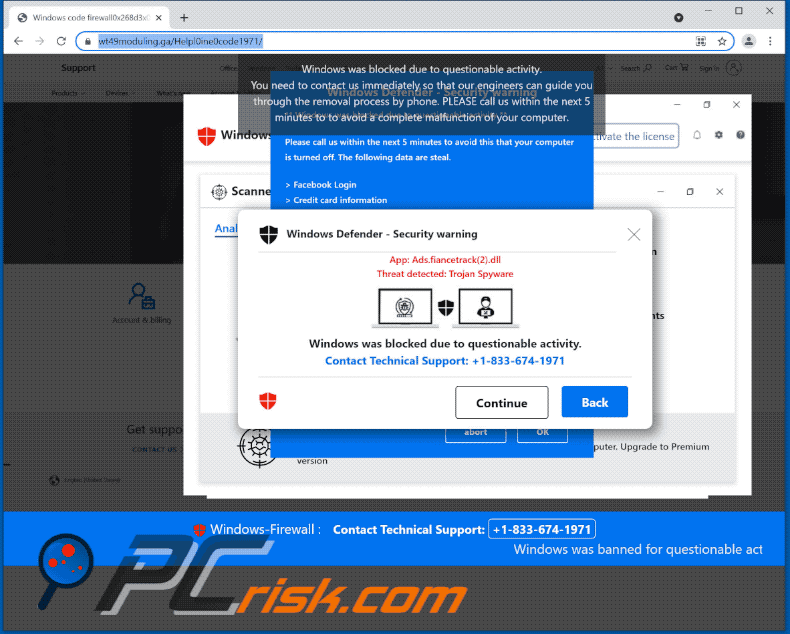
Darin dargestellter Text:
Windows Defender - Security warning
App: Ads.fiancetrack(2).dll
Threat detected: Trojan SpywareWindows was blocked due to questionable activity.
Contact Technical Support: +1-833-674-1971
Eine weitere Variante des Pop-up-Betrugs „Windows wurde aufgrund fragwürdiger Aktivität blockiert“:
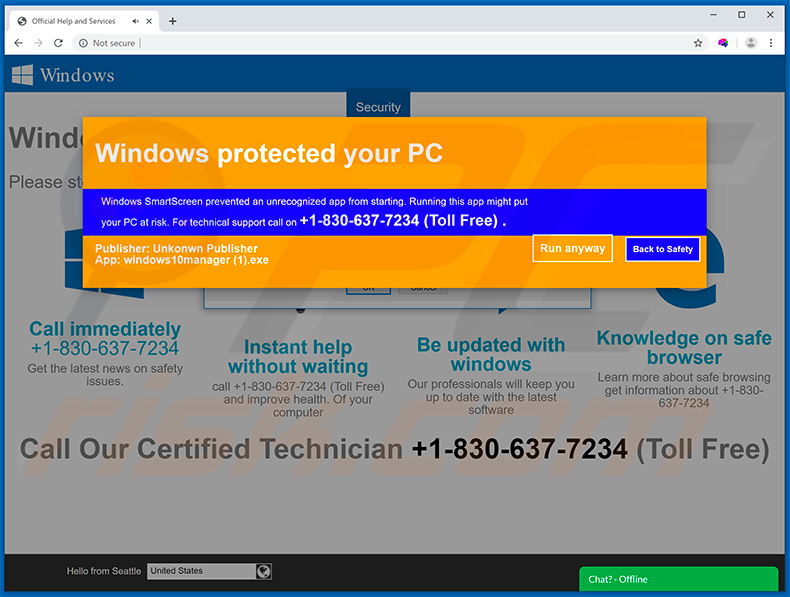
Aussehen dieser Webseite (GIF):
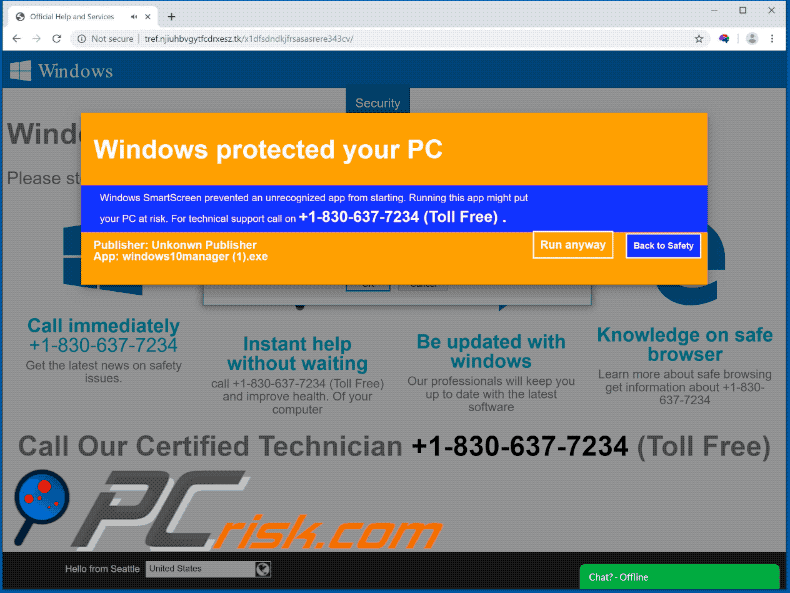
In diesem Dialogfenster angezeigter Text:
Windows protected your PC
Windows SmartScreen prevented an unrecognized app from starting. Running this app might put your PC at risk. For technical support call on +1-830-637-7234 (Toll Free).
Noch eine weitere Variante des Pop-up-Betrugs „Windows wurde aufgrund fragwürdiger Aktivität blockiert“:
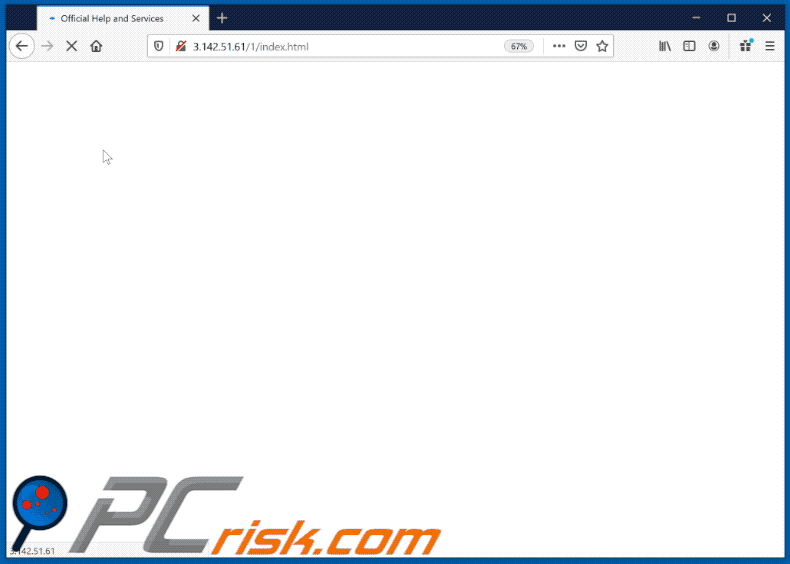
Darin dargestellter Text:
Pop-up:
Authentication Required
Asks for your username and password. ATTENTION: Your password will not be sent to the website you are visiting! +1-800-409-1628 (Toll Free)
Hintergrund:
Windows was blocked due to questionable activity
Please stop or restart your computer
Call immediately
+1-800-409-1628
Get the latest news on safety issues.Instant help without waiting
call +1-800-409-1628 (Toll Free) and improve health. Of your computer.
Be updated with windows
Our professionals will keep you up to date with the latest software
Knowledge on safe browser
learn more about safe browsing get information about +1-800-409-1628Call Support Team : +1-800-409-1628 (Toll Free)
Umgehende automatische Entfernung von Malware:
Die manuelle Entfernung einer Bedrohung kann ein langer und komplizierter Prozess sein, der fortgeschrittene Computerkenntnisse voraussetzt. Combo Cleaner ist ein professionelles, automatisches Malware-Entfernungstool, das zur Entfernung von Malware empfohlen wird. Laden Sie es durch Anklicken der untenstehenden Schaltfläche herunter:
LADEN Sie Combo Cleaner herunterIndem Sie Software, die auf dieser Internetseite aufgeführt ist, herunterladen, stimmen Sie unseren Datenschutzbestimmungen und Nutzungsbedingungen zu. Der kostenlose Scanner überprüft, ob Ihr Computer infiziert ist. Um das Produkt mit vollem Funktionsumfang nutzen zu können, müssen Sie eine Lizenz für Combo Cleaner erwerben. Auf 7 Tage beschränkte kostenlose Testversion verfügbar. Eigentümer und Betreiber von Combo Cleaner ist RCS LT, die Muttergesellschaft von PCRisk.
Schnellmenü:
- Was ist "Windows wurde aufgrund fragwürdiger Aktivität blockiert"?
- STEP 1. Betrügerische Anwendungen mit Systemsteuerung deinstallieren.
- STEP 2. Betrügerische Erweiterungen von Google Chrome entfernen.
- STEP 3. Potenziell unerwünschte Plug-ins von Mozilla Firefox entfernen.
- STEP 4. Betrügerische Erweiterungen von Safari entfernen.
- STEP 5. Betrügerische Plug-ins von Microsoft Edge entfernen.
Potenziell unerwünschte Anwendungen entfernen:
Windows 10 Nutzer:

Machen Sie einen Rechtsklick in der linken unteren Ecke des Bildschirms, im Schnellzugriffmenü wählen Sie Systemsteuerung aus. Im geöffneten Fenster wählen Sie Ein Programm deinstallieren.
Windows 7 Nutzer:

Klicken Sie auf Start ("Windows Logo" in der linken, unteren Ecke Ihres Desktop), wählen Sie Systemsteuerung. Suchen Sie Programme und klicken Sie auf Ein Programm deinstallieren.
macOS (OSX) Nutzer:

Klicken Sie auf Finder, wählen Sie im geöffneten Fenster Anwendungen. Ziehen Sie die App vom Anwendungen Ordner zum Papierkorb (befindet sich im Dock), machen Sie dann einen Rechtsklick auf das Papierkorbzeichen und wählen Sie Papierkorb leeren.
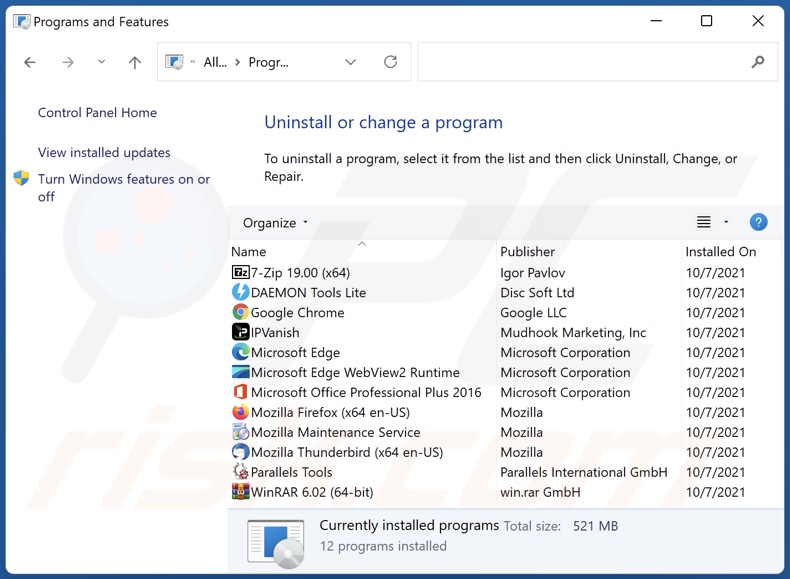
Suchen Sie im Programme deinstallieren Fenster nach allen verdächtigen/kürzlich installierten Anwendungen, wählen Sie diese Einträge aus und klicken Sie auf "Deinstallieren", oder "Entfernen".
Nachdem Sie die potenziell unerwünschte Anwendung deinstalliert haben, scannen Sie Ihren Computer auf Überreste unerwünschter Komponenten oder möglichen Malware Infektionen. Um Ihren Computer zu scannen, benutzen Sie die empfohlene Schadsoftware Entfernungssoftware.
LADEN Sie die Entfernungssoftware herunter
Combo Cleaner überprüft, ob Ihr Computer infiziert ist. Um das Produkt mit vollem Funktionsumfang nutzen zu können, müssen Sie eine Lizenz für Combo Cleaner erwerben. Auf 7 Tage beschränkte kostenlose Testversion verfügbar. Eigentümer und Betreiber von Combo Cleaner ist RCS LT, die Muttergesellschaft von PCRisk.
Betrügerische Erweiterungen von Internetbrowsern entfernen:
Das Video zeigt, wie man potenziell unerwünschte Browser-Add-ons entfernt:
 Bösartige Erweiterungen von Google Chrome entfernen:
Bösartige Erweiterungen von Google Chrome entfernen:
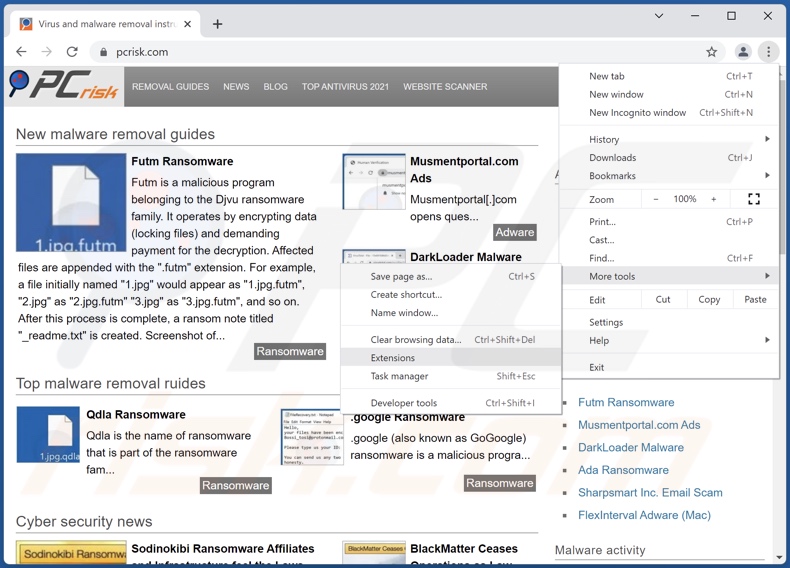
Klicken Sie auf das Chrome Menüzeichen ![]() (obere rechte Ecke von Google Chrome), wählen Sie "Weitere Tools" und klicken Sie auf "Erweiterungen". Suchen Sie alle kürzlich installierten, verdächtigen Browser-Add-ons und entfernen Sie sie.
(obere rechte Ecke von Google Chrome), wählen Sie "Weitere Tools" und klicken Sie auf "Erweiterungen". Suchen Sie alle kürzlich installierten, verdächtigen Browser-Add-ons und entfernen Sie sie.
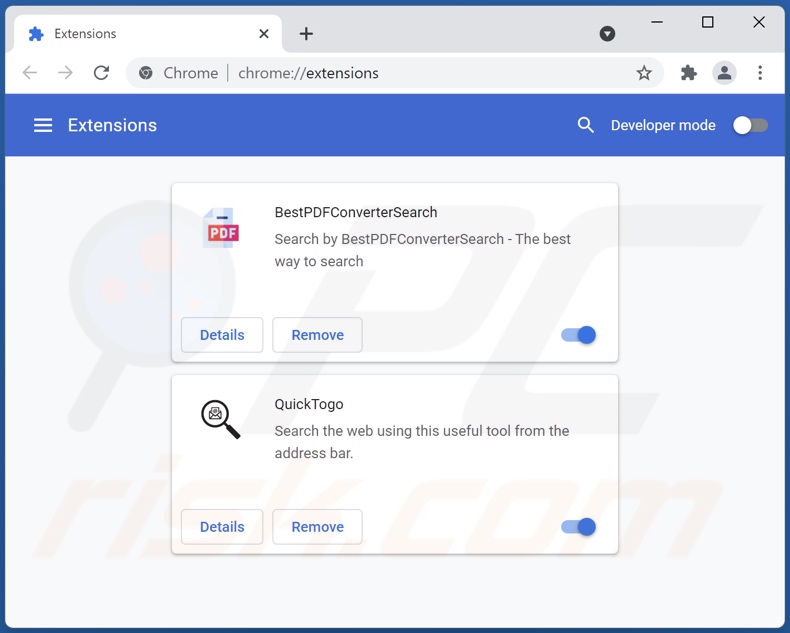
Alternative Methode:
Falls Sie weiterhin Probleme mit der Entfernung von "windows was blocked due to questionable activity" virus haben, setzen Sie die Einstellungen Ihres Google Chrome Browsers zurück. Klicken Sie auf das Chrome Menü-Symbol ![]() (in der oberen rechten Ecke von Google Chrome) und wählen Sie Einstellungen. Scrollen Sie zum Ende der Seite herunter. Klicken Sie auf den Erweitert... Link.
(in der oberen rechten Ecke von Google Chrome) und wählen Sie Einstellungen. Scrollen Sie zum Ende der Seite herunter. Klicken Sie auf den Erweitert... Link.

Nachdem Sie zum Ende der Seite hinuntergescrollt haben, klicken Sie auf das Zurücksetzen (Einstellungen auf ihren ursprünglichen Standard wiederherstellen) Feld.

Im geöffneten Fenster bestätigen Sie, dass Sie die Google Chrome Einstellungen auf Standard zurücksetzen möchten, indem Sie auf das Zurücksetzen Feld klicken.

 Bösartige Plug-ins von Mozilla Firefox entfernen:
Bösartige Plug-ins von Mozilla Firefox entfernen:
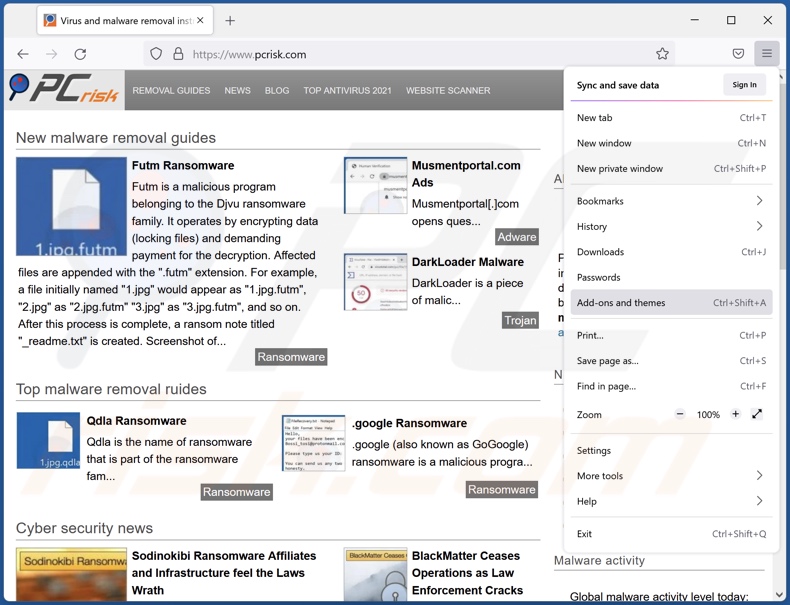
Klicken Sie auf das Firefox Menüzeichen ![]() (rechte obere Ecke des Hauptfensters), wählen Sie "Add-ons". Klicken Sie auf "Erweiterungen" und entfernen Sie im geöffneten Fenster alle kürzlich installierten, verdächtigen Browser-Plug-ins.
(rechte obere Ecke des Hauptfensters), wählen Sie "Add-ons". Klicken Sie auf "Erweiterungen" und entfernen Sie im geöffneten Fenster alle kürzlich installierten, verdächtigen Browser-Plug-ins.
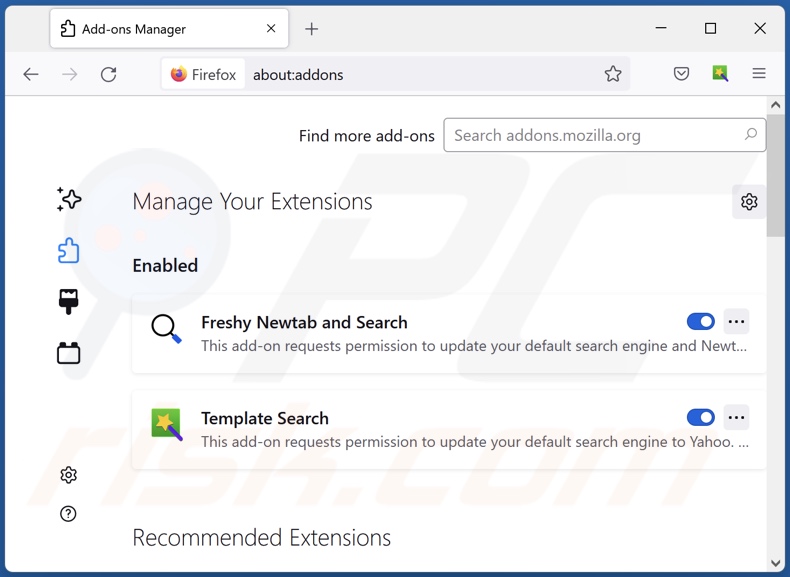
Alternative Methode:
Computernutzer, die Probleme mit der Entfernung von "windows was blocked due to questionable activity" virus haben, können Ihre Mozilla Firefox Einstellungen auf Standard zurücksetzen. Öffnen Sie Mozilla Firefox. In der oberen rechten Ecke des Hauptfensters klicken Sie auf das Firefox Menü ![]() , im geöffneten Menü klicken Sie auf das Hilfsmenü öffnen Feld
, im geöffneten Menü klicken Sie auf das Hilfsmenü öffnen Feld ![]()

Wählen Sie Problemlösungsinformationen.

Im geöffneten Fenster klicken Sie auf das Firefox Zurücksetzen Feld.

Im geöffneten Fenster bestätigen Sie, dass sie die Mozilla Firefox Einstellungen auf Standard zurücksetzen wollen, indem Sie auf das Zurücksetzen Feld klicken.

 Bösartige Erweiterungen von Safari entfernen:
Bösartige Erweiterungen von Safari entfernen:

Vergewissern Sie sich, dass Ihr Safari Browser aktiv ist, klicken Sie auf das Safari Menü und wählen Sie Einstellungen...

Klicken Sie im geöffneten Fenster auf Erweiterungen, suchen Sie nach kürzlich installierten, verdächtigen Erweiterungen, wählen Sie sie aus und klicken Sie auf Deinstallieren.
Alternative Methode:
Vergewissern Sie sich, dass Ihr Safari Browser aktiv ist und klicken Sie auf das Safari Menü. Vom sich aufklappenden Auswahlmenü wählen Sie Verlauf und Internetseitendaten löschen...

Wählen Sie im geöffneten Fenster Gesamtverlauf und klicken Sie auf das Verlauf löschen Feld.

 Bösartige Erweiterungen von Microsoft Edge entfernen:
Bösartige Erweiterungen von Microsoft Edge entfernen:

Klicken Sie auf das Edge Menüsymbol ![]() (in der oberen rechten Ecke von Microsoft Edge), wählen Sie "Erweiterungen". Suchen Sie nach allen kürzlich installierten verdächtigen Browser-Add-Ons und klicken Sie unter deren Namen auf "Entfernen".
(in der oberen rechten Ecke von Microsoft Edge), wählen Sie "Erweiterungen". Suchen Sie nach allen kürzlich installierten verdächtigen Browser-Add-Ons und klicken Sie unter deren Namen auf "Entfernen".

Alternative Methode:
Wenn Sie weiterhin Probleme mit der Entfernung von "windows was blocked due to questionable activity" virus haben, setzen Sie Ihre Microsoft Edge Browsereinstellungen zurück. Klicken Sie auf das Edge Menüsymbol ![]() (in der oberen rechten Ecke von Microsoft Edge) und wählen Sie Einstellungen.
(in der oberen rechten Ecke von Microsoft Edge) und wählen Sie Einstellungen.

Im geöffneten Einstellungsmenü wählen Sie Einstellungen wiederherstellen.

Wählen Sie Einstellungen auf ihre Standardwerte zurücksetzen. Im geöffneten Fenster bestätigen Sie, dass Sie die Microsoft Edge Einstellungen auf Standard zurücksetzen möchten, indem Sie auf die Schaltfläche "Zurücksetzen" klicken.

- Wenn dies nicht geholfen hat, befolgen Sie diese alternativen Anweisungen, die erklären, wie man den Microsoft Edge Browser zurückstellt.
Zusammenfassung:
 Meistens infiltrieren werbefinanzierte Software, oder potenziell unerwünschte Anwendungen, die Internetbrowser von Benutzern beim Herunterladen kostenloser Software. Einige der bösartigen Downloadseiten für kostenlose Software, erlauben es nicht, die gewählte Freeware herunterzuladen, falls sich Benutzer dafür entscheiden, die Installation beworbener Software abzulehnen. Beachten Sie, dass die sicherste Quelle zum Herunterladen kostenloser Software die Internetseite ihrer Entwickler ist. Falls Ihr Download von einem Downloadklienten verwaltet wird, vergewissern Sie sich, dass Sie die Installation geförderter Browser Programmerweiterungen und Symbolleisten ablehnen.
Meistens infiltrieren werbefinanzierte Software, oder potenziell unerwünschte Anwendungen, die Internetbrowser von Benutzern beim Herunterladen kostenloser Software. Einige der bösartigen Downloadseiten für kostenlose Software, erlauben es nicht, die gewählte Freeware herunterzuladen, falls sich Benutzer dafür entscheiden, die Installation beworbener Software abzulehnen. Beachten Sie, dass die sicherste Quelle zum Herunterladen kostenloser Software die Internetseite ihrer Entwickler ist. Falls Ihr Download von einem Downloadklienten verwaltet wird, vergewissern Sie sich, dass Sie die Installation geförderter Browser Programmerweiterungen und Symbolleisten ablehnen.
Hilfe beim Entfernen:
Falls Sie Probleme beim Versuch "windows was blocked due to questionable activity" virus von Ihrem Computer zu entfernen haben, bitten Sie bitte um Hilfe in unserem Schadensoftware Entfernungsforum.
Kommentare hinterlassen:
Falls Sie zusätzliche Informationen über "windows was blocked due to questionable activity" virus, oder ihre Entfernung haben, teilen Sie bitte Ihr Wissen im unten aufgeführten Kommentare Abschnitt.
Häufig gestellte Fragen (Frequently Asked Questions - FAQ)
Was ist ein Pop-up-Betrug?
Pop-up-Betrügereien sind Nachrichten, die Benutzer verleiten sollen spezifische Handlungen auszuführen. Zum Beispiel können Besucher betrügerischer Seiten gelockt werden betrügerische Hotlines anzurufen, persönliche Informationen preiszugeben, nicht vertrauenswürdige Software zu kaufen (z.B. Gefälschte Antiviren), Malware zu installieren, und so weiter.
Was ist der Zweck eines Pop-up-Betrugs?
Pop-up-Betrügereien wollen Gewinne für ihre Entwickler erzielen. Profit kann gemacht werden durch: Den Verkauf der privaten Daten der Benutzer, durch Schwindel erhaltenes Geld (z.B. Gefälschte Gebühren, den Kauf dubioser Software, etc.), die Förderung nicht vertrauenswürdiger Anwendungen, Vermehrung von Malware, etc.
Warum passieren mir gefälschte Pop-ups?
Pop-up-Betrügereien werden auf betrügerischen Webseiten angezeigt, auf die typischerweise versehentlich zugegriffen wird. Die meisten Benutzer öffnen sie über falsch buchstabierte URLs, betrügerische Browserbenachrichtigungen/störende Werbung oder Seiten, die betrügerische Werbenetzwerke benutzen, oder sogar betrügerische Seiten gewaltsam öffnen lassen, indem schädliche Software auf ihren Geräten installiert wird.
Ich habe Cyberkriminellen erlaubt extern auf meinen Computer zuzugreifen. Was sollte ich tun?
Wenn Sie Cyberkriminellen erlaubt haben auf Ihre Geräte zuzugreifen, müssen sie es erst vom Internet trennen. Danach deinstallieren Sie externe Zugriffstools, die Sie installieren mussten (z.B. TeamViewer, AnyDesk, etc.). Dann müssen Sie einen Antivirus benutzen, um einen vollständigen Scan auszuführen und sollte Malware erkannt werden, müssen Sie sie sofort entfernen.
Ich habe meine persönlichen Informationen preisgegeben, als ich von einem Pop-up-Betrug hereingelegt wurde. Was sollte ich tun?
Wenn die preisgegebenen Informationen Kontoanmeldedaten waren, ändern Sie sofort das Passwort aller potenziell kompromittierten Konten und kontaktieren Sie ihren offiziellen Support. Und wenn die Informationen anderer Natur waren (z.B. Kreditkartennummern, Personalausweisdaten, etc.), kontaktieren Sie unverzüglich die relevanten Behörden.
Wird Combo Cleaner mich vor Pop-up-Betrugsmaschen schützen und der Malware, die Sie vermehren?
Combo Cleaner kann besuchte Webseiten scannen und betrügerische und bösartige Seiten erkennen. Außerdem kann er den weiteren Zugriff auf diese Seiten blockieren. Combo Cleaner erkennt Bedrohungen, die sich auf Systemen befinden und entfernt nahezu alle bekannten Malware-Infektionen. Einen vollständigen Scan auszuführen ist jedoch essenziell, da sich fortgeschrittene Malware im Allgemeinen tief in den Systemen versteckt.
Teilen:

Tomas Meskauskas
Erfahrener Sicherheitsforscher, professioneller Malware-Analyst
Meine Leidenschaft gilt der Computersicherheit und -technologie. Ich habe mehr als 10 Jahre Erfahrung in verschiedenen Unternehmen im Zusammenhang mit der Lösung computertechnischer Probleme und der Internetsicherheit. Seit 2010 arbeite ich als Autor und Redakteur für PCrisk. Folgen Sie mir auf Twitter und LinkedIn, um über die neuesten Bedrohungen der Online-Sicherheit informiert zu bleiben.
Das Sicherheitsportal PCrisk wird von der Firma RCS LT bereitgestellt.
Gemeinsam klären Sicherheitsforscher Computerbenutzer über die neuesten Online-Sicherheitsbedrohungen auf. Weitere Informationen über das Unternehmen RCS LT.
Unsere Anleitungen zur Entfernung von Malware sind kostenlos. Wenn Sie uns jedoch unterstützen möchten, können Sie uns eine Spende schicken.
SpendenDas Sicherheitsportal PCrisk wird von der Firma RCS LT bereitgestellt.
Gemeinsam klären Sicherheitsforscher Computerbenutzer über die neuesten Online-Sicherheitsbedrohungen auf. Weitere Informationen über das Unternehmen RCS LT.
Unsere Anleitungen zur Entfernung von Malware sind kostenlos. Wenn Sie uns jedoch unterstützen möchten, können Sie uns eine Spende schicken.
Spenden
▼ Diskussion einblenden